por Marcos Elias
Muitos jogos ou programas precisam que o seu computador seja acessível diretamente pela internet. Isso quer dizer que qualquer outro computador na internet pode, por meio do seu IP, se conectar a algum programa no seu computador. Um caso é o Modern Warfare, além de programas de FTP ou servidores web que alguns desenvolvedores instalam localmente.
O IP é um número atribuído a cada computador ou dispositivo conectado à internet, que permite identificar de forma única cada ponto. É como um endereço, único no mundo todo. Quando você acessa um site, por exemplo, viamep.com, o seu provedor ou servidor DNS verifica qual é o IP do site viamep.com para que então seu computador possa se conectar à ele. Mesmo que você não tenha um site, estando do lado oposto da internet, só por estar conectado à ela você tem um IP. Normalmente em conexões residenciais o IP é dinâmico: a cada conexão é um número diferente, assim os números são reaproveitados entre os outros clientes. Se desligar o modem ou cair a conexão é comum que o IP seja trocado.
Alguns jogos, como Modern Warfare, ou programas específicos (como servidores FTP e web) precisam que computadores externos da internet se conectem ao seu PC. Para isso, precisam saber qual é o seu IP, e mais do que isso, precisam que o seu IP seja visível para a internet.
Quando você se conecta via ADSL fazendo a “discagem” pelo computador (PPPoE) o IP que seu provedor lhe fornece é associado diretamente à sua máquina. Nesse caso, programas e jogos funcionam normalmente.
Mas ao usar um modem roteador, ou conexão compartilhada por outro PC, ou alguns tipos de conexões diferentes (3G, via rádio, etc), o IP não estará associado diretamente ao seu PC.
Nos casos mais comuns, com roteadores domésticos (com ou sem fio) o IP que o provedor associa à sua conexão é usado pelo roteador. Quem tentar entrar naquele IP vai cair no roteador, e o roteador não sabe o que fazer com a chamada (afinal o jogo está rodando no seu PC, não no roteador!). No Modern Warfare, por exemplo, ele pode mostrar o status na forma de NAT Closed/Open, algo assim. Se ele indicar erro nesse ponto então o seu computador não está visível para a internet – como consequencia os jogos online ficam prejudicados.
O que você precisa saber para associar o IP externo ao seu PC
Uma forma de jogar o IP que o roteador recebe direto para seu computador é alterando uma opção na tela de configuração do modem ou roteador. Para isso você vai precisar de duas coisas:
– Descobrir o IP interno do seu computador, na rede local (a rede que conecta o seu PC ao roteador, seja via cabo ou sem fio)
– Ver qual é o endereço de administração do seu roteador (normalmente é um outro IP, só que local)
O IP interno é o IP que o roteador atribui ao seu computador, mas é um IP local, que só existe entre seu PC e o roteador. Ao conectar um cabo de rede entre seu PC e o modem/roteador, ou ao se conectar a uma rede sem fio, é criada uma espécie de “intranet”, uma rede de computadores local. Para que seu computador possa se comunicar com o roteador e vice-versa, é atribuído um IP local ao seu PC – e nesse ponto você terá que descobri-lo. Já o IP “real” na inernet é o IP externo, que o seu provedor envia ao roteador. Aqui não importa saber o IP externo pois a negociação entre o provedor e roteador/PC é automática. Você precisará descobrir o IP interno, o IP que o seu roteador atribuiu ao seu computador.
Normalmente ele será fixo, mas poderá variar caso você conecte o PC a uma outra porta de rede, ou conecte um PC diferente, ou ainda uma placa de rede diferente no mesmo PC. Para verificá-lo no Windows, a forma mais fácil é abrir o prompt de comando e digitar ipconfig (é só para ver o IP, não precisa ser administrador).
Abra o prompt de comando (procure no Iniciar, ou digite cmd no Executar…). Digite ipconfig e dê enter. Poderão aparecer uma série de itens, mas observe a linha que diz “Adaptador Ethernet algumacoisa”. Um pouco abaixo tem uma linha “Endereço IPv4”. É este endereço que importa (futuramente será o IPv6, mas por agora é o IPv4).
Se você tiver várias placas de rede, aparecerão várias entradas parecidas, cada uma com um número. Você vai precisar encontrar o da placa usada para conexão com o roteador em questão. No meu caso foi o primeiro, e meu IP local é 192.168.0.16:
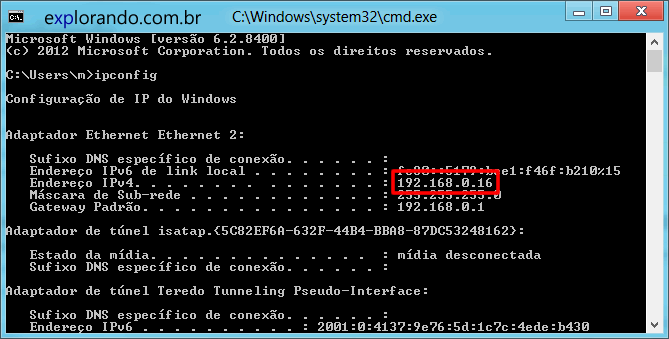
O segundo item, o endereço de administração do roteador, pode ser encontrado facilmente no manual do roteador ou na caixa dele. Em alguns casos também fica num adesivo na parte inferior do roteador. Será um endereço do tipo 192.168.0.1, mas varia de marca para marca. Esse endereço normalmente é protegido por senha – a senha tem que vir no manual junto com o roteador. Se você não tiver este endereço e a senha, entre em contato com o suporte do fabricante do seu roteador, ou então procure na internet pelo modelo dele. Muitos roteadores têm endereços e senhas padrões, que se você não trocou, serão as mesmas sempre (algo como admin, root, 123456, etc).
No meu caso tenho um roteador da Thomson fornecido pelo NET Virtua. O endereço de administração dele é 192.168.0.1. O nome de usuário é vazio (basta não digitar nada) e a senha é admin. Basta então entrar em 192.168.0.1 num navegador qualquer (pode ser o Chrome, IE, Firefox, qualquer um). Digite ou cole o número na barra de endereços, como se fosse um site mesmo:

Lembre-se que esse endereço é o do meu roteador e de todo mundo que tem o mesmo modelo. Na prática ele varia de fabricante para fabricante e modelo para modelo. Você precisará encontrar o seu e não tenho como lhe ajudar nisso, pois não estou com seu roteador em mãos.
Uma vez que você entrou no site de administração do roteador (é um site local, que existe dentro do roteador só), você precisa procurar a seção que permite configurar o redirecionamento de porta ou redirecionamento de IP. No caso desse modem é o DMZ Host, disponível na seção Advanced. Infelizmente está em inglês e muitos modems não oferecem outros idiomas. Talvez você precise de ajuda de algum amigo ou do suporte do fabricante do seu modem. Não hesite em tentar ligar para ele.
No meu caso, preciso indicar ao roteador qual IP local deverá receber o IP externo, para que as conexões de entrada possam funcionar. Como eu verifiquei no prompt de comando pelo ipconfig, meu IP local é 192.168.0.16. Na seção Advanced, item DM Host, basta colocar este IP:
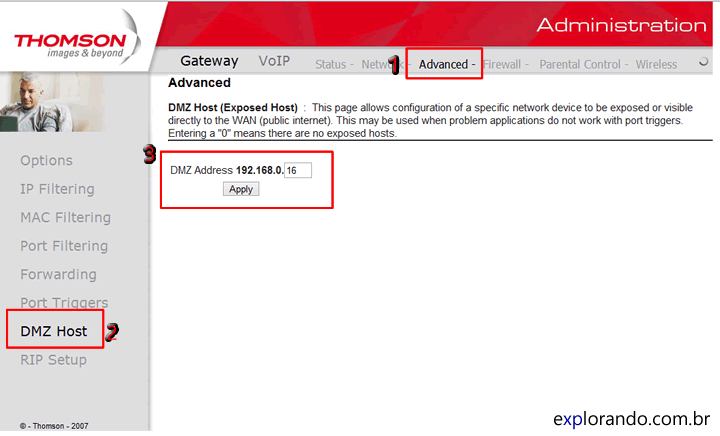
Feito isso cliquei em Apply (aplicar). Em alguns casos pode ser necessário reiniciar o roteador, e pode ser preciso também reiniciar o computador.
Na próxima abertura do Modern Warfare, por exemplo, ele mostraria que o modo NAT está aberto, funcionando OK, ou seja, meu PC é visível na rede pública. Qualquer um que entrar no meu IP externo acessará meu computador – claro, dependendo dos programas que estiverem respondendo nas portas certas, mas isso é um outro tema…
Normalmente o ipconfig não mostra o IP externo. Você pode usar diversos sites que mostram o seu IP, basta jogar “meu ip” no Google ou algo parecido. Existem muitos sites disso.
Resumão
Alguns jogos e programas exigem acesso direto ao seu PC via internet. O IP que seu provedor lhe fornece é atribuído ao roteador ou modem, é ele que se conecta diretamente com a rede pública. Por sua vez, ele precisa redirecionar as chamadas de conexões diretas para seu computador.
Para isso você precisa:
- Saber qual é o seu IP local, que pode ser visto pelo ipconfig no prompt de comando
- Saber o endereço e senha de administração do modem/roteador (vem no manual, caixa e/ou num adesivo nele)
- Entrar nesse endereço usando o navegador e procurar pela seção DMZ Host ou redirecionamento de portas, algo assim, e então colocar lá seu IP local
No caso do redirecionamento de portas você precisaria saber exatamente as portas usadas pelo jogo ou aplicativo em questão, ficaria difícil para leigos. O redirecionamento completo é mais prático.
Se não encontrar, tente pesquisar na internet por dmz host junto com o modelo do seu modem, ou entre em contato com o fabricante.
Algumas observações
Tornar o seu PC exposto à internet pode trazer problemas de segurança. É bom usar um firewall (gosto do Comodo, que tem versão gratuita). Antes, tentativas de invasão ao seu IP cairiam no roteador e ficaria por isso mesmo. Uma vez que todas as conexões de entrada são redirecionadas ao seu PC, quem poderia cair nas brechas seria o seu PC. Um firewall que protege conexões de entrada é essencial nesses casos. O firewall fica monitorando as tentativas de conexão com a internet, tanto de entrada como de saída. Você precisa confirmar se deseja aceitá-las ou não.
Uma outra consideração: muitos modems/roteadores só permitem que a página de configurações seja acessada via rede cabeada. Isso é por motivos de segurança, óbvio: se não fosse assim qualquer vizinho poderia entrar na tela de administração do seu modem via wi-fi e alterar as configurações, como a senha de compartilhamento da internet, os servidores DNS (que poderiam comprometer a identidade dos sites que você visita), etc. Nesse caso, se você estiver numa conexão sem fio e não conseguir entrar no IP do modem/roteador, mesmo tendo digitado tudo certinho, é bem provável que seja essa restrição. Aí você precisará se conectar com um cabo de rede, pelo menos para fazer as alterações necessárias.
Alguns modelos permitem desativar essa restrição, liberando futuramente os acessos à tela de configuração via rede wi-fi. Se você ativar isso, procure trocar a senha, já que assim os vizinhos não passariam da tela de login. Em casos de problemas quase sempre é possível restaurar o modem às configurações de fábrica apertando um botão oculto num buraquinho na parte traseira ou inferior (consulte o manual para mais detalhes).
Por fim, lembre-se que se você trocar de placa de rede ou de computador (se for jogar em outro PC, por exemplo), o IP local dele será outro, então o procedimento deverá ser repetido.
É isso :) Se você tiver alguma dica específica para seu roteador ou modem, compartilhe abaixo nos comentários! Certamente ajudará outras pessoas que tem o mesmo modelo.. Um pouco abaixo tem uma linha
Bom uso internet 3G da vivo bem rápida consigo ver videos normal mais não consigo entrar em jogos online nem em servidores meu modem eo ZTE mf 180 se puder ajudar agradeço.
Primeiramente muito obrigado, gostaria de saber que se eu não usar firewall (meu ip esta no dmz host) os outros PCS ligados a o roteador estarao desprotegidos? Ou somente o meu?
Ótimo post Marcos Elias.
Depois de tanto tempo, quase 3 anos você tem algo a acrescentar, alguma novidade sobre sua postagem?
Meu modem é o HG100R-L2, eu não consigo trocar o DMZ, ponho o número e da erro: The router cannot be configured as the DMZ. Me ajudem por favor..
aqui em casa tem dois xbox, minha internet vem do roteador principal, e chega no meu roteador, quando meu primo loga em um jogo da EA eu nao consigo logar no servidor de qualquer jogo da EA, penso que e um conflito de IP. tentarei proceder seguindo essa ideia, se tiver alguma informaçao especifica sobre meu problema ficarei agradecido mesmo. obrigado
cara vc me ajudou mto ótimo post,procurei todas as maneiras na net,baixei proframas mais n adiantava,quem diria q o problema era uma coisa tão simples vlw mrm
Ótimo artigo, o meu problema é no Play Station 3, preciso ter um IP publico, para acessar o servido da psn, esse método que você explico funciona para consoles tambem…valeu